在Windows域中受限帐户使用RunasSpc软件运行Everything
- 格式:doc
- 大小:832.50 KB
- 文档页数:10

Win XP中Administrator帐户安全使用方法安装Windows XP时,如果设置了一个管理员账户,那么系统内置没有密码保护的Administrator管理员账户是不会出现在用户登录列表中的。
虽然它身在幕后,可却拥有系统最高权限,为了方便操作及保证系统安全,可以先给它设置密码,然后再把它请到台前来。
以下便介绍具体方法。
1.使用“传统登录提示”登录启动系统到欢迎屏幕时,按两次“Ctrl+Alt+Delete”组合键,在出现的登录框中输入Administrator账户的用户名和密码即可。
也可以单击“开始→控制面板”,双击“用户账号”图标,在弹出的“用户账号”窗口中,单击“更改用户登录或注销的方式”,去掉“使用欢迎屏幕”前的复选框,单击“应用选项”即可在启动时直接输入Administrator账户名及密码登录。
2.在登录的欢迎屏幕显示Administrator账户单击“开始→运行”,输入regedit后回车,打开注册表编辑器,依次展开“HKEY_LOCAL_MACHINE\SOFTWARE\Microsoft\WindowsNT\CurrentVersion\Winlogon\SpecialAccounts\UserList”分支,将右边的Administrator的值改为1,即可让Administrator账户出现在登录的欢迎屏幕上。
3.自动登录到Administrator账户单击“开始→运行”,输入control userpasswords2后回车,在打开的“用户账户”窗口去掉“要使用本机,用户必须输入密码”前的复选框,按“应用”后,在弹出的“自动登录”窗口中输入Administrator账户密码(如图1),按两次“确定”即可。
注意:如果原来就设置了其它账户自动登录,应该先选中“要使用本机,用户必须输入密码”前的复选框,按“应用”后再去掉选中的复选框。
也可以修改注册表实现自动登录,不过没有以上方法方便。
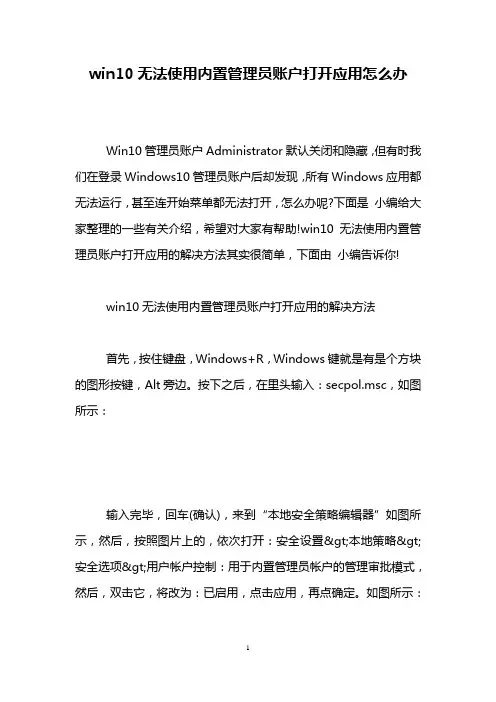
win10无法使用内置管理员账户打开应用怎么办
Win10管理员账户Administrator默认关闭和隐藏,但有时我们在登录Windows10管理员账户后却发现,所有Windows应用都无法运行,甚至连开始菜单都无法打开,怎么办呢?下面是小编给大家整理的一些有关介绍,希望对大家有帮助!win10无法使用内置管理员账户打开应用的解决方法其实很简单,下面由小编告诉你!
win10无法使用内置管理员账户打开应用的解决方法
首先,按住键盘,Windows+R,Windows键就是有是个方块的图形按键,Alt旁边。
按下之后,在里头输入:secpol.msc,如图所示:
输入完毕,回车(确认),来到“本地安全策略编辑器”如图所示,然后,按照图片上的,依次打开:安全设置>本地策略>安全选项>用户帐户控制:用于内置管理员帐户的管理审批模式,然后,双击它,将改为:已启用,点击应用,再点确定。
如图所示:
确定完了,一定要重启你的电脑。
重启完了,看看,是不是可以打开应用了。
看,打开日历,正常。
END
看了“win10无法使用内置管理员账户打开应用怎么办”的人还看了
1.如何解决Win10无法使用内置管理员帐户打开应用
2.如何解决win10使用内置管理员账户无法打开浏览器
3.无法使用内置管理员账户打开应用怎么办
4.Win10超级管理员无法打开Modern应用怎么办
5.无法使用内置管理员账户打开micros edge怎么办
6.无法使用内置管理员账户打开照片怎么办
7.Win10切换账户后应用打不开怎么办
8.win10怎样开启administrator管理员账户。
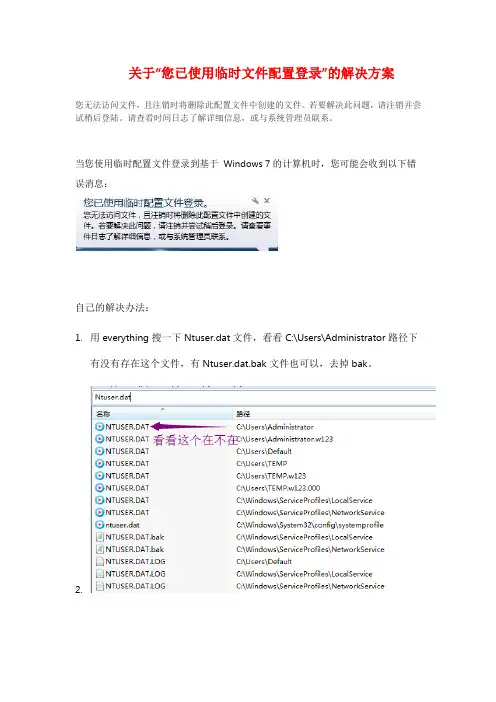
关于“您已使用临时文件配置登录”的解决方案您无法访问文件,且注销时将删除此配置文件中创建的文件。
若要解决此问题,请注销并尝试稍后登陆。
请查看时间日志了解详细信息,或与系统管理员联系。
当您使用临时配置文件登录到基于Windows 7的计算机时,您可能会收到以下错误消息:自己的解决办法:1.用everything搜一下Ntuser.dat文件,看看C:\Users\Administrator路径下有没有存在这个文件,有Ntuser.dat.bak文件也可以,去掉bak。
2.2.cmd-regedit-HKEY_LOCAL_MACHINE\SOFTWARE\Microsoft\Windows NT\Curre ntVersion\ProfileListS-1-5-XXX比较长的就是当前账户,ProfileImagePath对应的C:\Users\Administrator 就能看到是哪个账户,如果出现temp的账号,删除,同时把对应的XX.Bak,去bak。
即可3.微软官方方法1:修复用户帐户配置文件若要修复用户帐户配置文件,请执行以下步骤:重要说明此部分、方法或任务包含有关如何修改注册表的步骤。
但是,注册表修改不当可能会出现严重问题。
因此,请一定严格按照下列步骤操作。
为了获得进一步保护,请在修改注册表之前对其进行备份。
这样就可以在出现问题时还原注册表。
有关如何备份和还原注册表的详细信息,请单击下面的文章编号,以查看Microsoft 知识库中相应的文章:322756如何在Windows 中备份和还原注册表如何对Windows 中的注册表进行备份和恢复1.单击“开始”,在“搜索”框中键入“regedit”,然后按Enter。
2.在“注册表编辑器”中,找到并单击下面的注册表子项:HKEY_LOCAL_MACHINE\SOFTWARE\Microsoft\WindowsNT\CurrentVersion\ProfileList3.在导航窗格中,找到以“S-1-5”(SID 密钥)开头,后跟一长串数字的文件夹名称。
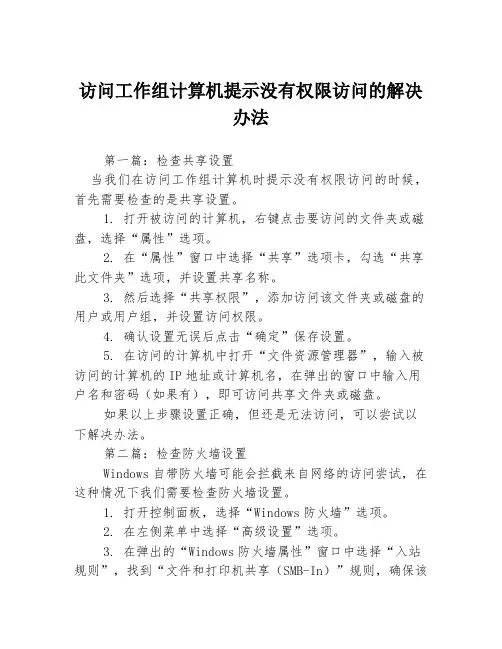
访问工作组计算机提示没有权限访问的解决办法第一篇:检查共享设置当我们在访问工作组计算机时提示没有权限访问的时候,首先需要检查的是共享设置。
1. 打开被访问的计算机,右键点击要访问的文件夹或磁盘,选择“属性”选项。
2. 在“属性”窗口中选择“共享”选项卡,勾选“共享此文件夹”选项,并设置共享名称。
3. 然后选择“共享权限”,添加访问该文件夹或磁盘的用户或用户组,并设置访问权限。
4. 确认设置无误后点击“确定”保存设置。
5. 在访问的计算机中打开“文件资源管理器”,输入被访问的计算机的IP地址或计算机名,在弹出的窗口中输入用户名和密码(如果有),即可访问共享文件夹或磁盘。
如果以上步骤设置正确,但还是无法访问,可以尝试以下解决办法。
第二篇:检查防火墙设置Windows自带防火墙可能会拦截来自网络的访问尝试,在这种情况下我们需要检查防火墙设置。
1. 打开控制面板,选择“Windows防火墙”选项。
2. 在左侧菜单中选择“高级设置”选项。
3. 在弹出的“Windows防火墙属性”窗口中选择“入站规则”,找到“文件和打印机共享(SMB-In)”规则,确保该规则的“允许连接”选项已启用。
4. 如果未启用,则需要右键该规则,选择“启用规则”选项。
5. 如果仍然无法访问,可以尝试禁用防火墙或添加自定义规则。
第三篇:添加用户账户如果以上解决办法都无法解决问题,可以尝试添加用户账户。
1. 在被访问的计算机中打开“计算机管理”,选择“本地用户和组”选项,在右侧窗口中选择“用户”选项。
2. 右键点击要添加的用户账户,选择“属性”选项。
3. 在“属性”窗口中选择“成员资格”选项卡,点击“添加”按钮。
4. 在弹出的“选择对象”窗口中输入访问该计算机的用户账户名称,点击“检查名称”按钮确认无误。
5. 然后点击“确定”保存设置,关闭所有窗口并重启计算机。
以上三种解决办法可以帮助我们解决访问工作组计算机时提示没有权限访问的问题。
我们需要仔细检查共享设置、防火墙设置以及用户账户,确保所有设置无误才能正确访问共享文件夹或磁盘。
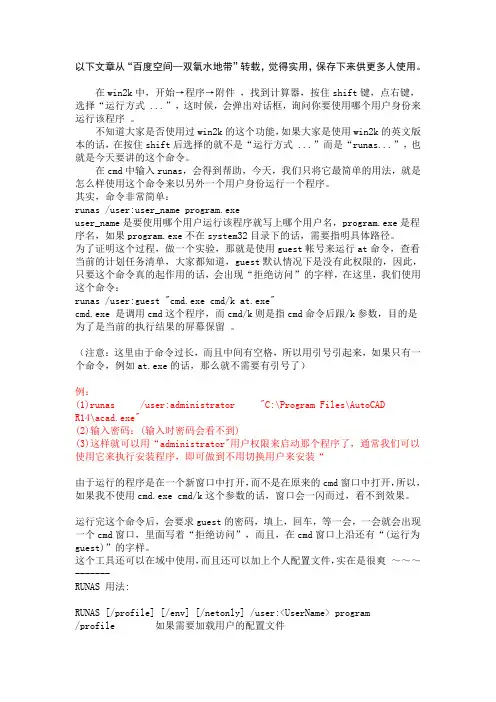
以下文章从“百度空间—双氧水地带”转载,觉得实用,保存下来供更多人使用。
在win2k中,开始→程序→附件,找到计算器,按住shift键,点右键,选择“运行方式...”,这时候,会弹出对话框,询问你要使用哪个用户身份来运行该程序。
不知道大家是否使用过win2k的这个功能,如果大家是使用win2k的英文版本的话,在按住shift后选择的就不是“运行方式...”而是“runas...”,也就是今天要讲的这个命令。
在cmd中输入runas,会得到帮助,今天,我们只将它最简单的用法,就是怎么样使用这个命令来以另外一个用户身份运行一个程序。
其实,命令非常简单:runas /user:user_name program.exeuser_name是要使用哪个用户运行该程序就写上哪个用户名,program.exe是程序名,如果program.exe不在system32目录下的话,需要指明具体路径。
为了证明这个过程,做一个实验,那就是使用guest帐号来运行at命令,查看当前的计划任务清单,大家都知道,guest默认情况下是没有此权限的,因此,只要这个命令真的起作用的话,会出现“拒绝访问”的字样,在这里,我们使用这个命令:runas /user:guest "cmd.exe cmd/k at.exe"cmd.exe 是调用cmd这个程序,而cmd/k则是指cmd命令后跟/k参数,目的是为了是当前的执行结果的屏幕保留。
(注意:这里由于命令过长,而且中间有空格,所以用引号引起来,如果只有一个命令,例如at.exe的话,那么就不需要有引号了)例:(1)runas /user:administrator "C:\Program Files\AutoCADR14\acad.exe"(2)输入密码:(输入时密码会看不到)(3)这样就可以用“administrator"用户权限来启动那个程序了,通常我们可以使用它来执行安装程序,即可做到不用切换用户来安装“由于运行的程序是在一个新窗口中打开,而不是在原来的cmd窗口中打开,所以,如果我不使用cmd.exe cmd/k这个参数的话,窗口会一闪而过,看不到效果。

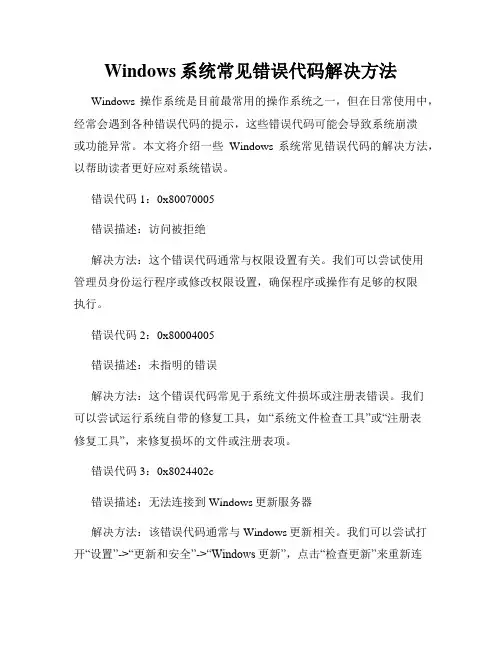
Windows系统常见错误代码解决方法Windows操作系统是目前最常用的操作系统之一,但在日常使用中,经常会遇到各种错误代码的提示,这些错误代码可能会导致系统崩溃或功能异常。
本文将介绍一些Windows系统常见错误代码的解决方法,以帮助读者更好应对系统错误。
错误代码1:0x80070005错误描述:访问被拒绝解决方法:这个错误代码通常与权限设置有关。
我们可以尝试使用管理员身份运行程序或修改权限设置,确保程序或操作有足够的权限执行。
错误代码2:0x80004005错误描述:未指明的错误解决方法:这个错误代码常见于系统文件损坏或注册表错误。
我们可以尝试运行系统自带的修复工具,如“系统文件检查工具”或“注册表修复工具”,来修复损坏的文件或注册表项。
错误代码3:0x8024402c错误描述:无法连接到Windows更新服务器解决方法:该错误代码通常与Windows更新相关。
我们可以尝试打开“设置”->“更新和安全”->“Windows更新”,点击“检查更新”来重新连接更新服务器。
同时,也可以尝试关闭防火墙或临时禁用杀软来解决连接问题。
错误代码4:0xc000021a错误描述:System登录流程终止解决方法:这个错误代码通常与系统文件损坏有关,特别是登录流程。
我们可以尝试进入安全模式,使用系统还原工具还原系统到之前正常运行的状态。
如果系统还原不起作用,可以考虑重新安装操作系统。
错误代码5:0x80070057错误描述:参数无效解决方法:这个错误代码可能出现在系统设置或安装过程中。
我们可以尝试使用默认设置或修改参数值,确保输入的参数是合法有效的。
同时,也可以尝试使用系统备份还原恢复到之前正常的状态。
错误代码6:0x8024402f错误描述:无法连接到Windows Update服务器解决方法:该错误代码通常与网络连接或代理服务器设置有关。
我们可以尝试检查网络连接是否正常,确保网络连接畅通。
同时,也可以尝试检查代理服务器设置,如果使用代理服务器,请确保代理服务器的设置正确。
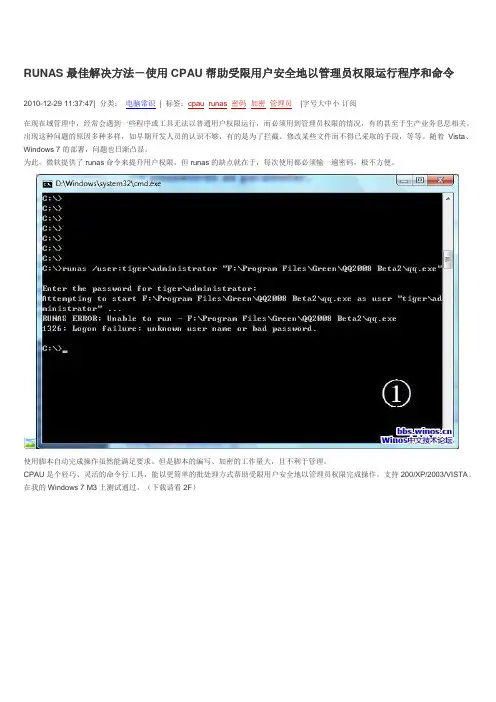
RUNAS最佳解决方法-使用CPAU帮助受限用户安全地以管理员权限运行程序和命令2010-12-29 11:37:47| 分类:电脑常识| 标签:cpau runas 密码加密管理员|字号大中小订阅在现在域管理中,经常会遇到一些程序或工具无法以普通用户权限运行,而必须用到管理员权限的情况,有的甚至于生产业务息息相关。
出现这种问题的原因多种多样,如早期开发人员的认识不够,有的是为了拦截、修改某些文件而不得已采取的手段,等等。
随着Vista、Windows 7的部署,问题也日渐凸显。
为此,微软提供了runas命令来提升用户权限,但runas的缺点就在于,每次使用都必须输一遍密码,极不方便。
使用脚本自动完成操作虽然能满足要求。
但是脚本的编写、加密的工作量大,且不利于管理。
CPAU是个轻巧、灵活的命令行工具,能以更简单的批处理方式帮助受限用户安全地以管理员权限完成操作。
支持200/XP/2003/VISTA。
在我的Windows 7 M3上测试通过。
(下载请看2F)CPAU的用法和runas相似,但扩展功能更多。
基本用法:CPAU -u user [-p password] -ex "WhatToRun" [switches]-u 执行该任务的用户名,域环境需要全称如:domain\administrator-p 该用户的密码,如果没有此开关,回车后要求输密码(不可见)-ex 需要执行的程序,对于有空格出现的路径,建议加双引号,如"c:\Program Files\qq.exe"-lwp或-lwop 如果是本地账户,必须使用此开关才能交互式认证。
举例:CPAU -u administrator -p 123456 -ex CMD -lwp 管理模式下的命令行CPAU -u administrator -p 123456 -ex "cscript e:\lock.vbs" -lwp 运行脚本CPAU -u 小小-p 123456 -ex "c:\Program Files\QQ2008 Beta2\qq.exe" -lwp 运行程序扩展:直接把命令写入批处理或快捷方式交给用户运行无异于暴露了管理员密码。

在Windows域中受限帐户使用RunasSpc软件运行Everything,以及其他同类功能软件2009-04-24| 9:13在Windows域中受限帐户使用RunasSpc软件运行Everything!本人一直使用Everything来搜索本机的资料,其他同事也在我的带动下用上这个了。
用上以后都爽快的不得了。
原来我们是一直使用Administrator账号,使用上面没有什么问题。
特别是在几台机器上面开了ETP后,几个同事远程找个文件实在是太方便了。
(公司机器上全部都是NTFS分区 ENXPsp3的系统)但是。
最近公司做了Lotus Domain和Windows域,办公室绝大多数的人都只有User权限了。
而运行Everything需要使用管理员权限。
大家都习惯了使用ETP 的方式在对方机器上面找文件了,现在不能用了。
那叫一个怨声载道啊。
于是,这个重大的问题又落到我的身上了。
在Google大神的帮助下,翻阅了无数文章后,终于在一个德国网站上找到了一个软件:RunasSpc 该软件是一个绿色软件,下载后解压到任意目录即可用使用。
软件大小:388KB软件下载地址:http://www.robotronic.de/runasspc.html这个软件的运行原理是:使用一个crypt.spc证书来储存Administrator的密码,通过这个证书授权给User用户来运行需要Administrator权限来运行的程序和一些系统操作。
而且用户端的影响是不大的。
下面借助一些截图来说明这个软件如何使用。
1.我把软件解压到D盘根目录下,如图:现在运行文件夹中的"runasspcadmin.exe”,出现软件主界面:图中:PathApplication.exe后面是填写你需要以Admin帐户运行的软件的绝对路径。
Authentification下面有两个选项"Local Domain”这个是指你要使用本地还是域管理账号。
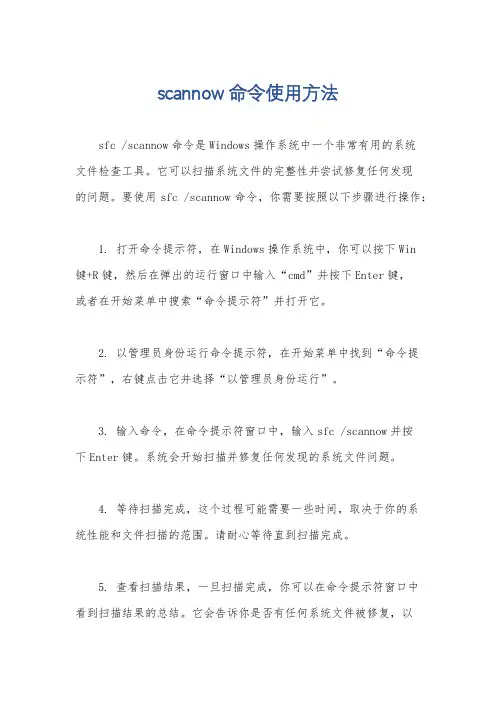
scannow命令使用方法
sfc /scannow命令是Windows操作系统中一个非常有用的系统
文件检查工具。
它可以扫描系统文件的完整性并尝试修复任何发现
的问题。
要使用sfc /scannow命令,你需要按照以下步骤进行操作:
1. 打开命令提示符,在Windows操作系统中,你可以按下Win
键+R键,然后在弹出的运行窗口中输入“cmd”并按下Enter键,
或者在开始菜单中搜索“命令提示符”并打开它。
2. 以管理员身份运行命令提示符,在开始菜单中找到“命令提
示符”,右键点击它并选择“以管理员身份运行”。
3. 输入命令,在命令提示符窗口中,输入sfc /scannow并按
下Enter键。
系统会开始扫描并修复任何发现的系统文件问题。
4. 等待扫描完成,这个过程可能需要一些时间,取决于你的系
统性能和文件扫描的范围。
请耐心等待直到扫描完成。
5. 查看扫描结果,一旦扫描完成,你可以在命令提示符窗口中
看到扫描结果的总结。
它会告诉你是否有任何系统文件被修复,以
及修复的详细信息。
需要注意的是,运行sfc /scannow命令需要管理员权限,因此你需要以管理员身份运行命令提示符。
另外,有时候系统可能会要求你重启计算机才能完成修复过程。
总的来说,sfc /scannow命令是一个非常有用的工具,可以帮助你确保系统文件的完整性和稳定性。
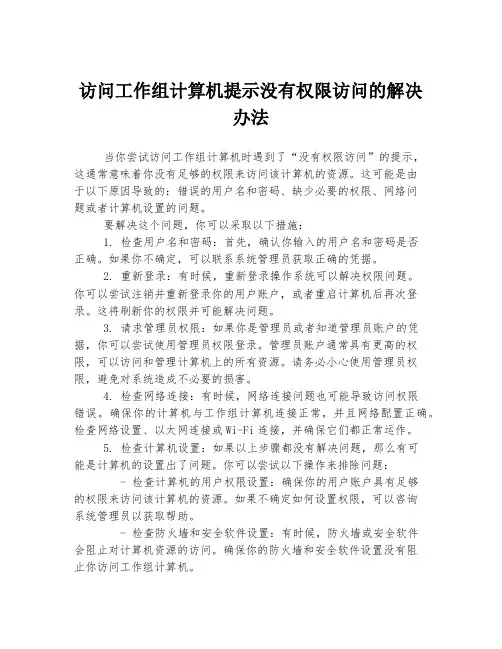
访问工作组计算机提示没有权限访问的解决办法当你尝试访问工作组计算机时遇到了“没有权限访问”的提示,这通常意味着你没有足够的权限来访问该计算机的资源。
这可能是由于以下原因导致的:错误的用户名和密码、缺少必要的权限、网络问题或者计算机设置的问题。
要解决这个问题,你可以采取以下措施:1. 检查用户名和密码:首先,确认你输入的用户名和密码是否正确。
如果你不确定,可以联系系统管理员获取正确的凭据。
2. 重新登录:有时候,重新登录操作系统可以解决权限问题。
你可以尝试注销并重新登录你的用户账户,或者重启计算机后再次登录。
这将刷新你的权限并可能解决问题。
3. 请求管理员权限:如果你是管理员或者知道管理员账户的凭据,你可以尝试使用管理员权限登录。
管理员账户通常具有更高的权限,可以访问和管理计算机上的所有资源。
请务必小心使用管理员权限,避免对系统造成不必要的损害。
4. 检查网络连接:有时候,网络连接问题也可能导致访问权限错误。
确保你的计算机与工作组计算机连接正常,并且网络配置正确。
检查网络设置、以太网连接或Wi-Fi连接,并确保它们都正常运作。
5. 检查计算机设置:如果以上步骤都没有解决问题,那么有可能是计算机的设置出了问题。
你可以尝试以下操作来排除问题: - 检查计算机的用户权限设置:确保你的用户账户具有足够的权限来访问该计算机的资源。
如果不确定如何设置权限,可以咨询系统管理员以获取帮助。
- 检查防火墙和安全软件设置:有时候,防火墙或安全软件会阻止对计算机资源的访问。
确保你的防火墙和安全软件设置没有阻止你访问工作组计算机。
- 更新操作系统和安全补丁:有时候,操作系统和安全补丁的更新可能会修复权限问题。
确保你的操作系统和安全补丁是最新的,并按照提示进行更新。
以上是一些常见的解决方法,可以帮助你解决访问工作组计算机权限的问题。
如果问题仍然存在,建议你联系系统管理员或专业人士以获取进一步的帮助和支持。
他们将能够更好地分析和解决你遇到的特定问题。
Windows系统病扫描和清除教程作为Windows系统的用户,我们时常会遭遇到各种病毒、恶意软件和广告插件的困扰。
这些威胁不仅会影响我们的计算机性能和数据安全,还可能导致系统崩溃和个人信息泄露。
因此,掌握Windows系统病毒扫描和清除的方法是非常重要的。
本教程将向您介绍如何使用Windows的内置工具,以及可靠的第三方防病毒软件,来有效地扫描和清除系统中的病毒和恶意软件。
一、使用Windows Defender进行扫描和清除Windows Defender是Windows中内置的安全软件,可以帮助我们保护计算机免受病毒、间谍软件和其他恶意软件的侵害。
以下是使用Windows Defender进行扫描和清除的步骤:1. 打开Windows Defender:在任务栏上点击Windows图标,搜索并打开“Windows Defender Security Center”。
2. 选择“病毒和威胁防护”:在Windows Defender Security Center中,点击“病毒和威胁防护”选项。
3. 进行扫描:在病毒和威胁防护页面中,点击“快速扫描”或“全面扫描”按钮来进行系统扫描。
快速扫描会检查系统核心文件和常见感染点,而全面扫描则会扫描整个系统。
4. 处理威胁:扫描完成后,Windows Defender会显示扫描结果。
如发现任何威胁,可以选择“清除”或“隔离”威胁。
清除会将感染文件永久删除,而隔离会将其隔离并放入安全容器中。
建议选择清除以确保系统的安全。
二、使用可靠的第三方防病毒软件进行扫描和清除除了Windows Defender,还有一些可靠的第三方防病毒软件可以用于扫描和清除系统中的病毒和恶意软件。
这些软件通常提供更广泛的保护功能和实时监测,可以更好地保护您的计算机。
以下是使用第三方防病毒软件进行扫描和清除的步骤:1. 下载和安装软件:从官方网站下载并安装您选择的第三方防病毒软件。
提高性能:Windows Vista系统优化教程伴随着1月30日微软VISTA的发布,很多朋友都已经更新系统为VISTA,在此将我个人对Vista 进行优化的一点心得和大家分享。
下面的部分操作仅适用于以上网、聊天、游戏为目的用户使用。
优化以保留原系统特征为原则,降低资源占用,提高性能为目的,并非变态式的优化。
一、系统服务优化点“开始‐运行”或者按Win+R键呼出运行对话框。
输入“services.msc”以下列出为禁用项目●Windows Time维护在网络上的所有客户端和服务器的时间和日期同步。
如果此服务被停止,时间和日期的同步将不可用。
如果此服务被禁用,任何明确依赖它的服务都将不能启动。
●Tablet PC Input Service启用 Tablet PC 笔和墨迹功能●Windows Defender扫描计算机以找出可能不需要的软件,设置扫描,并获取最新可能不需要软件定义。
●Telephony提供电话服务 API (TAPI)支持,以便各程序控制本地计算机上的电话服务设备以及通过 LAN 同样运行该服务的服务器上的设备。
设置ADSL连接或其它依赖电话线的网络需要此项目,用路由或不用电话线上网可禁用。
●Remote Access Connection Manager管理从这台计算机到 Internet 或其他远程网络的拨号和虚拟专用网络(VPN)连接。
如果禁用该项服务,则明确依赖该服务的任何服务都将无法启动。
●Diagnostic System Host诊断系统主机服务启用 Windows 组件的问题检测、故障排除和解决方案。
如果停止该服务,则一些诊断将不再发挥作用。
如果禁用该服务,则显式依赖它的所有服务将无法启动。
●SSDP Discovery发现了使用 SSDP 发现协议的网络设备和服务,如 UPnP 设备。
同时还公告了运行在本地计算机上的 SSDP 设备和服务。
如果停止此服务,基于 SSDP 的设备将不会被发现。
没有足够的权限启动系统服务解决方法mcafeeframework无法启动,请验证您有没有足够的权限启动系统服务是你以前安装过McAfee,没有卸载干净.我从网上找到了解决办法,并测试成功(注:我用的是McAfee 8.0i):(1)运行regedit进入注册表,删除以下:HKEY_LOCAL_MACHINE\SYSTEM\CurrentControlSet\Services\McAfee FrameworkHKEY_LOCAL_MACHINE\SOFTWARE\Network Associates\TVDHKEY_LOCAL_MACHINE\SOFTWARE\Network Associates\ePolicy orchestrator以上三个必须删除然后重启计算机重启后删除以下目录C:\Program Files\Network Associates\Common FrameworkC:\Documents and Settings\All Users\Application Data\Network Associates如果没有all Users目录,或者all users 目录下没有Network Associates 目录的,利用查找功能,将Network Associates目录删除!(2)从"控制面板"里的"添加删除程序"卸载McAfee(如果没有或已经做过,则跳过这一步);(3)重新安装McAfee去看看出处吧!右键我的电脑——管理——服务和应用程序——双击右边服务——找到“eset service”开启——如果提示您无法开启:请您打开360安全卫士——点击清理恶评插件——如果清理掉(在左上方其他插件中找到“系统文件镜像或系统文件镜像劫持”清理掉)——如果仍不能开启——请使用WINDOWS清理助手清理重启计算机后进行开启安装。
重装至正在启动服务,出现安装程序信息:“错误1920。
让软件以限定的权限运行上周Windows Live强制更新版本,导致大量用户要求升级。
由于这里的用户无下载权限和管理员权限,不能自行安装更新,逐一更新费时费力。
由值班论坛中经济日报主站计算机权限控制得到启发,制作了使得普通用户能够安装MSN又不会泄露管理员账号的配置文件,已投入使用。
控制用户权限可以防止用户安装五花八门的软件,也能防止用户在不知情的状态下被不良网站安装恶意插件,降低维护工作量,但不便之处在于有些软件在普通用户权限下不能正常运行。
要想使需要管理员权限才能正常运行的软件在普通用户权限下使用,微软有“RUNAS”,右键“运行方式”,输入管理员用户名和密码就可以使用管理员权限运行软件了。
但是此方法有点不好,每次运行软件都需要输入管理员用户名和密码,日常维护中不方便。
CPAU是一款能保存用户名和密码的RUNAS程序。
CPAU可以实现把用户名和密码保存起来,而且是密文保存,执行的时候CPAU解密出账号信息,然后用该账号运行程序。
注:由于CPAU加密算法是私人设计的,相对来说易被解密,对于一些安全性要求比较高的环境,还是直接用照微软的办法合适。
下载CPAU(见附件),此软件为命令行运行的,内置帮助信息,详细使用方法百度有介绍。
这里我简要说明一下:大致原理就是通过CPAU生成一个加密文件(扩展名不限,可以自定义),此文件含有需要运行的程序的路径、程序名、运行此程序需要用到的账号信息,普通用户通过调用这个加密文件来执行指定的程序,同时由于此文件加密,不会轻易泄露账号信息。
命令使用格式为:CPAU -u user [-p password] -ex "WhatToRun" [switches]CPAU –u 用户名-p 密码–ex “程序存放路径(可以是网络路径)” [Switches]-u 执行该任务的用户名,域账号需要全称如:domain\administrator-p 该用户的密码-ex 需要执行的程序,建议加双引号Switches常用的参数有–lwp –dec(解密)–enc(加密)-file等-enc 为加密开关-file 加密文件的路径,扩展名可以自定义例:>cpau -u user -p password -ex "\\PATH:\...\TEST.EXE" -enc -file test.txt//运行TEST.EXE要用到的账号、程序目录“\\PATH:\...\”等信息加密后存放到test.txt文件中>cpau.exe -dec -file test.txt –lwp//调用test.txt,通过文件中含有的账号等信息运行程序将“cpau.exe -dec -file test.txt –lwp”做成批处理文件,与test..txt、CPAU.exe放在同一目录共享后即可方便用户运行,更可以通过BatToExeConverter(见附件),将做好的批处理文件、加密文件、CPAU.EXE封装成一个单独的应用程序,用户只需拿到这个封装好的程序即可使用。
软件的限制和其破解方法图/文蒋寿盈[本文中涉及的一些知识可能会对计算机的正常操作产生影响,请做好注册表和组策略的备份,谨慎使用。
][本文仅供学习交流之用切勿用于非法途径!]大学生活丰富多彩,打游戏自然也是寝室娱乐项目中必不可少的。
前些天临近考试,寝室长为了让大家安心复习迎考,在网上搜了半天竟然把游戏给封了,当室友们打开游戏时提示“本次操作由于这台计算机的限制而被取消。
请与您的系统管理员联系。
”在紧张的学习生活中,稍微打打游戏还是需要的,于是他们找到了我。
经过我的一番打量和尝试,我终于知道了其中的奥秘。
在下文中,笔者将用具体事例带您了解Windows XP客户端的软件限制策略和映像劫持(Image File Execution Options),当然在开始之前,先让我们来了解一些相关知识。
一、映像劫持以及其基本原理所谓的IFEO就是Image File Execution Options,位于注册表HKEY_LOCAL_MACHINE\SOFTWARE\Microsoft\WindowsNT\CurrentVersion\Image File Execution Options。
Windows XP系统在试图执行一个从命令行调用的可执行文件运行请求时,先会检查运行程序是不是可执行文件,如果是,IFEO才会检查格式,然后再检查该可执行文件是否存在。
如果不存在的话,它会提示系统找不到文件或者是“指定的路径不正确等等。
二、散列的含义及其算法Hash,一般翻译作"散列",也有直接音译为"哈希"的,就是把任意长度的输入(又叫做预映射,pre-image),通过散列算法,变换成固定长度的输出,该输出就是散列值。
了解了hash基本定义,就不能不提到一些著名的hash算法,MD5 和SHA1 可以说是目前应用最广泛的Hash算法,而它们都是以MD4 为基础设计的。
MD5(RFC 1321)是Ronald Rivest于1991年对MD4的改进版本。
在win2003的域环境下,组策略的使用让我们能更方便的管理域内的共享资源以及域内用户的使用权限等诸多问题,使管理员的日常维护效率大大提高,但世间万物皆有利弊,同样人也一样会犯错误,在日常的维护工作中,由于管理员的疏忽操作导致的各种问题比比皆是。
下面我们就来讨论一种看似比较棘手的情况。
在win2003中,当某个域中的用户或本地用户被策略拒绝了本地登陆的权限,当这个用户在域中的计算机登陆时会被提示“此系统的本地策略不允许您采用交互式登录”,使得用户无法登陆本地计算机,同样也不能登陆域,通常遇到这种问题,我们的解决办法是,用管理员账号登陆域控制器,修改一下策略,把此用户从“拒绝本地登录”列表中删除即可,但如果由于人为的操作失误,管理员把所以用户的本地登陆权限都禁止了,导致了域中所有用户都不能本地登陆域内计算机(包括域管理员以及本地管理员),这种情况就比较棘手了,我们用什么方法能解决这看似不能解决的问题呢?通过查询相关资料以及测试,我们知道所有策略的设置都保存在域控制器(DC)的windows文件夹下的sysvol文件夹下,以GUID为文件夹名,其中安全设置部分保存在DC的windows\sysvol\sysvol\域名\policies\策略的GU ID\MACHINE\Microsoft\windows NT\SecEdit\GptTmpl.inf 这个文件中,这是一个文本文件,能通过记事本编辑,要解除对所有用户本地登录限制,我们只需修改这个文本文件,把拒绝登陆的相关信息删除就OK了,而在默认情况下,存放策略设置的sysvol这个文件夹在DC上是被共享的,那我们能不能用一台计算机通过网络连接到DC的sysvol共享文件夹,远程修改GptTmpl.inf文件,从而解除本地登陆限制呢,下面我们就用虚拟机来做个实验,来模拟一下这样的网络环境,看看能不能达到我们预想的效果。
通过查询资料得知:➢默认域的策略的GUID为31B2F340-016D-11D2-945F-00C04FB984F9➢默认域控制器的策略的GUID为6AC1786C-016F-11D2-945F-00C04FB984F9实验的拓扑环境如下:先部署一个域 ,用物理机做DNS,IP为192.168.11.1域中有两台计算机,Florence为DC,Berlin为加入域的一台成员服务器,Perth为一台工作站。
在Windows域中受限帐户使用RunasSpc软件运行Everything,以及其他同类功能软件
2009-04-24| 9:13
在Windows域中受限帐户使用RunasSpc软件运行Everything!
本人一直使用Everything来搜索本机的资料,其他同事也在我的带动下用上这个了。
用上以后都爽快的不得了。
原来我们是一直使用Administrator账号,使用上面没有什么问题。
特别是在几台机器上面开了ETP后,几个同事远程找个文件实在是太方便了。
(公司机器上全部都是NTFS分区 ENXPsp3的系统)
但是。
最近公司做了Lotus Domain和Windows域,办公室绝大多数的人都只有User权限了。
而运行Everything需要使用管理员权限。
大家都习惯了使用ETP 的方式在对方机器上面找文件了,现在不能用了。
那叫一个怨声载道啊。
于是,这个重大的问题又落到我的身上了。
在Google大神的帮助下,翻阅了无数文章后,终于在一个德国网站上找到了一个软件:RunasSpc 该软件是一个绿色软件,下载后解压到任意目录即可用使用。
软件大小:388KB
软件下载地址:http://www.robotronic.de/runasspc.html
这个软件的运行原理是:使用一个crypt.spc证书来储存Administrator的密码,通过这个证书授权给User用户来运行需要Administrator权限来运行的程序和一些系统操作。
而且用户端的影响是不大的。
下面借助一些截图来说明这个软件如何使用。
1.我把软件解压到D盘根目录下,如图:
现在运行文件夹中的"runasspcad min.exe”,出现软件主界面:
图中:PathApplication.exe后面是填写你需要以Admin帐户运行的软件的绝对路径。
Authentification下面有两个选项"Local Domain”这个是指你要使用本地还是域管理账号。
这个大家选择一下就好了。
我就不截图了。
下面就是比较重要的设置了。
Username这里根据你上面的选择来填写:选择Local就写本地的管理员账号,选Domin的就填写域管理员账号。
一定不要弄错了。
Password这里也是根据上面填写的账号来输入对应的密码。
Current Encryptfile这里会有一个默认的"crypt.spc”这个如果没有必要,就不用去改变了。
例如我的Everything程序位于"D:toolsEverything”。
在PathApplication.exe选择中手动输入Everything的绝对路径或者是点击右侧的查找来定位软件在硬盘上的目录。
接下来把其他选项都填写好:
全部填写完成后如上所示。
然后我们确认以上信息填写正确,点击”Save Cryptfile” 证书就会提示已经建立。
下面我们就可以开心的用Everything了。
挖咔咔!
现在我们可以关闭runasspcadmin了。
我刚才把软件解压到D:runasspc目录,现在我们回到这个目录,运行runasspc.exe
运行后出现一个CMD的黑底白字窗口和一个RUNASSPC的运行提示窗口,提示窗口上面会显示软件的一些许可信息,接下来就是你要运行的软件名称,最下面是软件运行的2个选项"Start Cancel” 我们现在当然是点击Start了。
HOHO!在点击Start后,会在CMD的窗口显示你的机器名称,管理员账号,那是运行比较大的软件显示时间长一点,像我们使用的Everything当然是一闪而过啦。
马上就出现我们熟悉的界面了。
我们又可以开心的互相找了。
现在是可以使用了,但是大家不要高兴的太早,我们原来都是Everything都是随机启动的,现在使用了这个软件以后,就不能再使用原来Everything选项里面的随系统启动的功能了。
每次运行都需要点击runasspc.exe。
这是一个比较麻烦的问题。
虽然不影响使用,但是严重影响我们这些懒人的心情,能自动启动就让他自动启动吧。
正在为这个小问题烦恼的时候,无意中看了软件目录里面的一个例子文件,眼前豁然开朗了。
原来还可以这样用的啊!
runasspc /cryptfile:"pathNameOfCryptfile.spc" /quiet
这个命令是在CMD下运行的,默认是在软件的文件夹里面运行的,runasspc就是我们刚才启动软件的客户端程序,runasspc.exe. /cryptfile:"pathNameOfCryptfile.spc"是指你本机的证书存储路径,要注意是绝对路径。
/quiet这个参数,官方的说明是::
/quiet = hide runasspc startup dialog。
我们直接可以理解为使用静默模式运行runasspc.exe。
不需要用户来手动点击Start运行。
马上到CMD底下测试一下!
进入Runasspc目录后。
输入:D:runasspc>runasspc.exe
/cryptfile:"D:runasspccrypt.spc" /quiet
在下一秒,我们可爱的Everything出现在我们面前。
这样就证明了runasspc是可以以静默模式启动的。
接下来打开我的Notepad++。
开始写一个Bat批处理。
批处理内容如下:
@echo off
d:runasspcrunasspc.exe /cryptfile:"D:runasspccrypt.spc" /quiet
在实际操作的时候,请改为您机器上对应的路径!
然后保存为”Everything.bat” 放到启动里面就可以了。
我们这些懒人又可以享受Everything带给我们的便利了。
最后。
这只是个人的一些经验。
如有问题,欢迎大家指正。
谢谢!
PS:RunasSpc这个软件是可以任意Copy的,你还可以使用这个进行其他系统操作和软件的授权。
具体请看软件的帮助。
类似的软件还有
CPAU:
/freetools/tools/cpau/index.htm
SuperExec:
/en/superexec.html
不过这种办法存在一定的危险性,如果我是管理员,我会选用 sudowin:
/projects/sudowin
sudowin 类似 Linux 里面的 sudo,原理是一般用户以自己的身份提交运行命令请求(sudo -password secret cmd),经过 sudoers 的权限验证后,系统即可使用高级用户身份运行该命令。
sudowin 需要安装 server 端,但安装好之后就很灵活了,管理员可以设定哪些用户可以运行哪些命令,从哪里(network)才允许运行等等。
另外还有个软件叫 runas ,无须安装的场合可以用。